exchange邮件服务器苹果手机Exchange服务器应该怎么填?
exchange邮件服务器怎么搭建
先来介绍一下实验环境:
域名:
第一台域控制器:
计算机名:
IP:192.168.5.1
子网掩码:255.255.255.0
DNS:192.168.5.1
第二台域控制器:
计算机名:
IP:192.168.5.2
子网掩码:255.255.255.0
DNS:192.168.5.1
子域域名:
第一台域控制器:
计算机名:
IP:192.168.5.3
子网掩码:255.255.255.0
DNS:192.168.5.3
注:FSMO五种角色全部在第一台域控制器上,这个实验环境本人已经做过一次灾难恢复和一次域的重命名操作,在这里也可以检测一下经过这样的两次操作,整个森林是不是能够稳定运行。
同时可以验证我在前面文章中所写的方法是否可靠。
实验目的:在网络上部署两台Exchange服务器,为什么要两台呢?因为在后面的文章中我要做一个前后端服务器,所以至少要二台Exchange服务器,这两台Exchange服务器的配置情况如下:
第一台Exchange服务器:
计算机名:
IP:192.168.5.10
子网掩码:255.255.255.0
DNS:192.168.5.1
第二台Exchange服务器:
计算机名:
IP:192.168.5.11
子网掩码:255.255.255.0
DNS:192.168.5.1
好,现在开始来到第一台成员服务器,在这里我顺便要提一下,很多朋友都知道Exchange Server 2003一定要活动目录支持,但是需要活动目录支持并不等于一定要把Exchange Server 2003装到域控制器上,这完全是两个概念,而且微软也不推荐Exchange Server 2003装到域控制器上,因为我建议大家装到成员服务器上就可以了。
现在就开始正式部署Exchange Server 2003,首先要安装IIS、NNTP、SMTP及ASP.NET,默认情况下Windows Server 2003是不安装这些组件的,所以我们需要手动添加:
把Windows Server 2003安装盘放入光驱,然后点击“开始-设置-控制面板-添加删除程序”:
点击“添加/删除Windows组件”:
下拉滚动条,找到“应用程序服务器”:
前“应用程序服务器”前打个勾,并且点“详细信息”:
在“ASP.NET”前打上勾,并且选中“信息服务”,然后点“详细信息”:
在上图所示的“NNTP Service”及“SMTP Service”前打上勾,然后一路点“确定”和“下一步”:
直接点“完成”就可以了。
接下去就要把Windows Server2003的光盘取出来,放入Exchange Server 2003的安装盘,它会自动运行,出来如下画面:
上图的左边的链接都是一些资源,大家有兴趣的话可以点击,自己查阅一下,这里我就不点这些东西了,我们选择的是上图用红框标出的“Exchange部署工具”:
这里,因为这是网络中第一台Exchange,所以选择“部署第一台Exchange 2003服务器”:
选择“安全全新的Exchange 2003”:
这个安装介面上前面的五步操作我这里就不做了,主要是安装Exchange 2003的一些前提条件,添加NNTP、SMTP和万维网服务,我前面已经做过了,至于上面的用DCDiag和NetDiag是用来检测你的活动目录和网络是否正常,大家可以在域控制器上运行一下这两个命令,很多人都问过我,这两个命令运行后什么样的结果算是正常?一般来说你的活动目录应用没有出现什么不正常的现象,并且运行命令后都是“passed”,那么基本上可以认为你的活动目录没有问题。
前面的检测没有问题的话,那么就可以从第六步开始操作了,第六步其实就是对Schema的扩展,所以要确保当前用户的权限,点击“立即运行FirestPrep”:
点“下一步”:
选择“我同意”,然后点“下一步”:
一般情况下,我们就把当前的管理员帐号设为Exchange 管理员,所以这时顾惜直接点“下一步”了:
这个过程时间有一点长,大家做到这一步的时候,要耐心等待一下,不妨出去喝杯咖啡!呵呵!完成后出现下图:
点击“完成”就可以了。
然后去执行第七步,点击运行“立即运行DomainPrep”:
点“下一步”:
选择“我同意”,然后点击“下一步”:
点“下一步”:
出现这个提示可以点“确定”:
这个过程还是比较快的,很快就会完成:
点击“完成”。
接下来再去点击:“立即运行安装程序”,其实这一步才是真正的安装:
点“下一步”:
选“我同意”,然后点“下一步”:
这里可以改安装路径,改好后点“下一步”:
选第一个“新建Exchange 组织”:
第一个组织名我这里设为“Work”,然后点“下一步”:
选择“我同意(I)”,再点“下一步”:
这里输入第一个管理组的名字,我这里输入的是“swg”:
修改路径后点“下一步”:
这里花的时间也是比较长的,如果刚刚那怀咖啡没有喝完的话,那就请继续吧!
点击“完成”。
至此第一台服务器算是安装完成了。
接下来要安装第二台Exchange 2003服务器了,其实整个安装过程都是和第一次基本相同的,所以这里我只写出几个不同的地方,第一个不同是在下图位置:
这里选择的是“在其它服务器上安装Exchange 2003”,然后会出现如下画面:
大家一看就会发现,比第一次安装少了一步,就是Schema的扩展那一步没了,因为我在前面的文章中提过了,Schema Master是一个森林角色,所以Schema扩展一个森林只要扩展一次就可以了,还有一个地方要请大家注意,就是第六步,如果你的第一台Exchange 2003服务器和现在准备安装的第二台Exchange 2003在同一个域里,那么这一步可以不用的操作,如果是属于同一个森林的两个域,那么你还得运行一下DomainPrep。
像我的实验环境就可以不用运行,直接运行第七步就可以了。
接下去的过程就和前面的基本类似,这里我就不详细写了,这样呢,两台Exchange 2003服务器算是安装完成了,在后面的文章中,我将会向大家介绍一下Exchange 2003的一些基本操作,如服务器的管理、用户管理等。
怎么样配置Exchange邮件服务器的接收
你好,QQ邮箱支持POP3/SMTP和IMAP/SMTP两种方式,不过你要先开启它们,从安全性角度考虑,默认是不开通这两个服务的。你先登录网页版,点击左上方的设置,在“帐户”选项卡中找到POP3/IMAP/SMTP/Exchange/CardDAV/CalDAV服务,选中POP3/SMTP服务和...
苹果手机Exchange服务器应该怎么填?
一般情况下直接填用户的Exchange用户名和密码就可以。Exchange server 的AutoDiscover服务会自动帮用户找到服务器地址,并匹配用户的用户信息。
如果不行,就需要手动配置了,配置信息可以在网页登录OWA,设置里面寻找。
Exchange Server 是微软公司的一套电子邮件服务组件,是个消息与协作系统。
简单而言,Exchange server可以被用来构架应用于企业、学校的邮件系统。
Exchange是收费邮箱,但是国内微软并不直接出售Exchange邮箱,而是将Exchange、Lync、Sharepoint三款产品包装成Office365出售。
Exchange server还是一个协作平台。
在此基础上可以开发工作流,知识管理系统,Web系统或者是其他消息系统。
- exchange邮件服务器苹果手机Exchange服务器应该怎么填?相关文档
- 戴尔exchange邮件服务器
- 按钮exchange邮件服务器的架设
- 邮箱exchange邮件服务器配置
- 磁盘Exchange邮件服务器的搭建解读
- 安装邮件服务器Exchange Server 2003安装和设置过程
- 笔者空间不足引起Exchange邮件服务器罢工
wordpress外贸企业主题 wordpress高级全行业大气外贸主题
wordpress高级全行业大气外贸主题,wordpress通用全行业高级外贸企业在线询单自适应主题建站程序,完善的外贸企业建站功能模块 + 高效通用的后台自定义设置,更实用的移动设备特色功能模块 + 更适于欧美国外用户操作体验 大气简洁的网站风格设计 + 高效优化的网站程序结构,更利于Goolge等SEO搜索优化和站点收录排名。点击进入:wordpress高级全行业大气外贸主题主题价格:¥398...
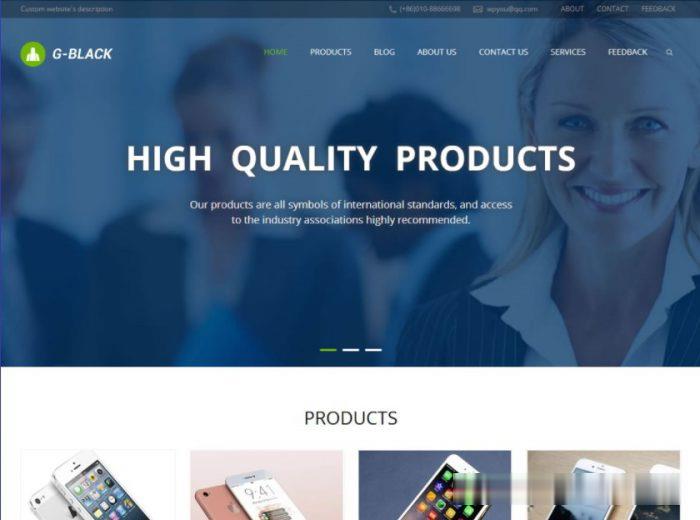
Buyvm:VPS/块存储补货1Gbps不限流量/$2起/月
BuyVM测评,BuyVM怎么样?BuyVM好不好?BuyVM,2010年成立的国外老牌稳定商家,Frantech Solutions旗下,主要提供基于KVM的VPS服务器,数据中心有拉斯维加斯、纽约、卢森堡,付费可选强大的DDOS防护(月付3美金),特色是1Gbps不限流量,稳定商家,而且卢森堡不限版权。1G或以上内存可以安装Windows 2012 64bit,无需任何费用,所有型号包括免费的...
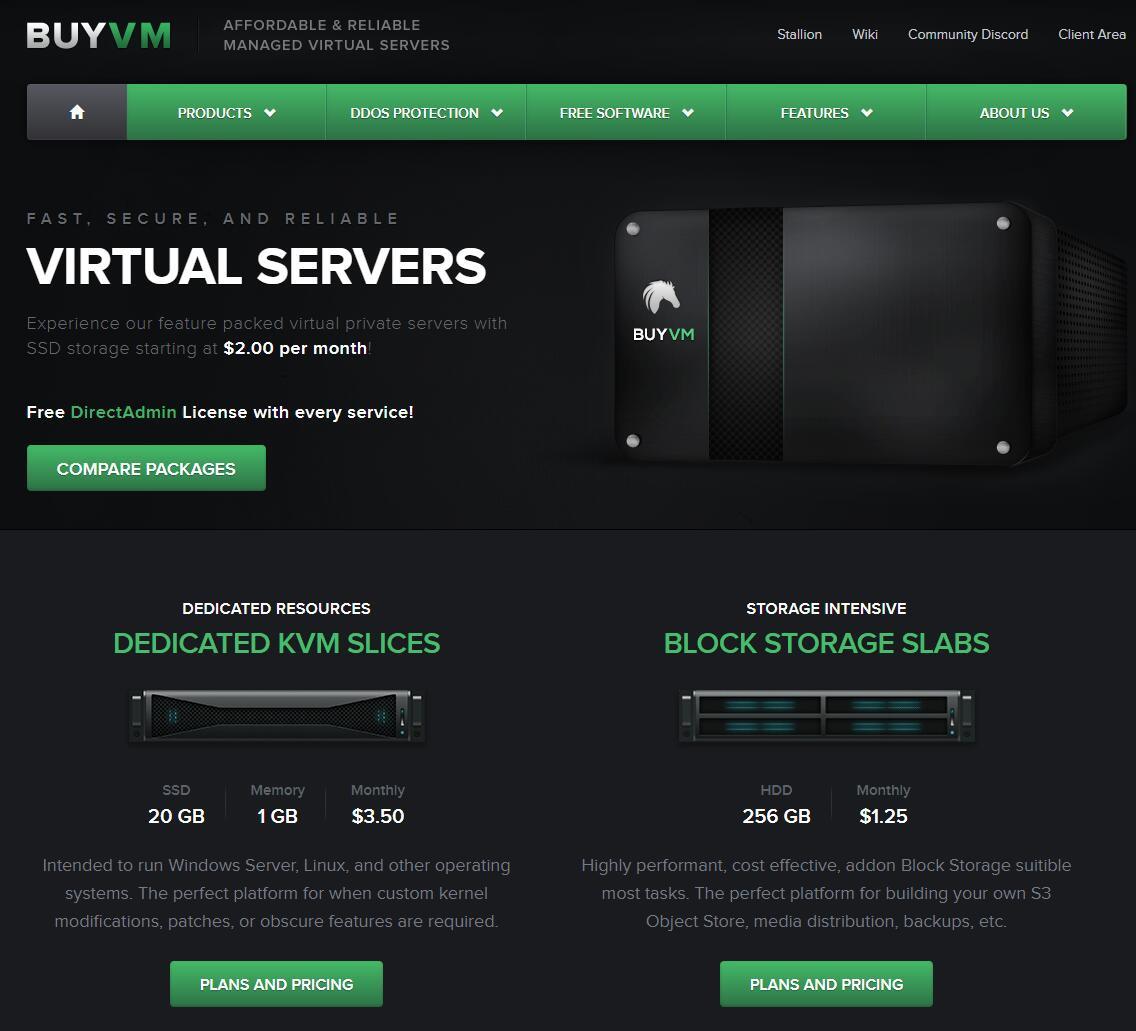
PQS彼得巧 年中低至38折提供台湾彰化HiNet线路VPS主机 200M带宽
在六月初的时候有介绍过一次来自中国台湾的PQS彼得巧商家(在这里)。商家的特点是有提供台湾彰化HiNet线路VPS主机,起步带宽200M,从带宽速率看是不错的,不过价格也比较贵原价需要300多一个月,是不是很贵?当然懂的人可能会有需要。这次年中促销期间,商家也有提供一定的优惠。比如月付七折,年付达到38折,不过年付价格确实总价格比较高的。第一、商家优惠活动年付三八折优惠:PQS2021-618-C...

-
中老铁路中国有哪些正在修的铁路梦之队官网梦之队是什么呢?是那个国家的呢?他们又是参加那个项目的呢?得了几块金牌呢?kaixin.com开心网。www.kaixin.com是什么时间出来的。原代码求数字代码大全?杰景新特杰德特这个英雄怎么样psbc.comwap.psbc.com网银激活蒋存祺蒋存祺的主要事迹rawtools闪迪32Gsd卡,无法格式化,显示只有30M,并且是raw格式。如何恢复?ip查询器查看自己IP的指令www.bbb551.com广州欢乐在线551要收费吗?